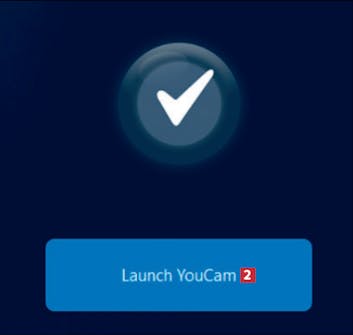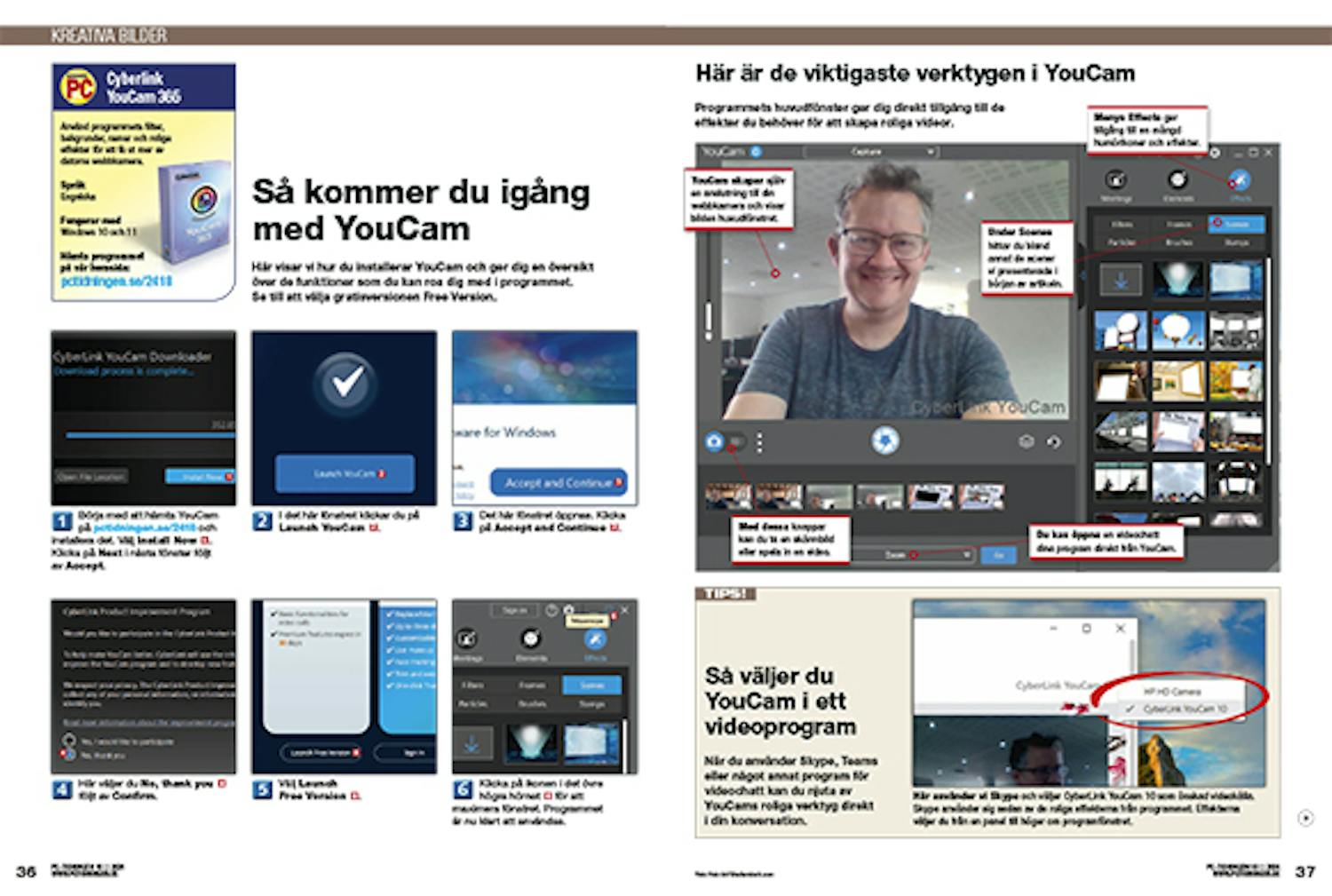Hämta program
Innan du kommer igång med vår grundliga guide på svenska här nedan behöver du hämta Cyberlink YouCam 365. Du kan hämta det i en testad och virusfri version direkt från vår webbplats via länken nedan:
Vägledning
Nedan följer en steg för steg-guide för hur du kommer igång med programmet.
Så kommer du igång med YouCam
Här visar vi hur du installerar YouCam och ger dig en översikt över de funktioner som du kan roa dig med i programmet. Se till att välja gratisversionen Free Version.
Börja med att hämta YouCam på pctidningen.se/2418 och installera det. Välj Install Now 1. Klicka på Next i nästa fönster följt av Accept.
Så skapar du en video med YouCam
Vi visar hur du gör en rolig liten video med din webbkamera och YouCams effekter. Prova dig fram! En liten vattenstämpel kommer att sparas på videon.
Till höger i fönstret väljer du nu exempelvis Effects 2 följt av den scen 3 du vill använda i videon.
6 andra exempel YouCam
Du kan hitta inspiration överallt i YouCam. Vi har visat exempel på roliga scener, men du kan också använda menyerna Frames och Particles för att få ut mesta möjliga av programmet. Här är några effekter som vi gillar.
Tips och tricks
Så väljer du YouCam i ett videoprogram
När du använder Skype, Teams eller något annat program för videochatt kan du njuta av YouCams roliga verktyg direkt i din konversation.